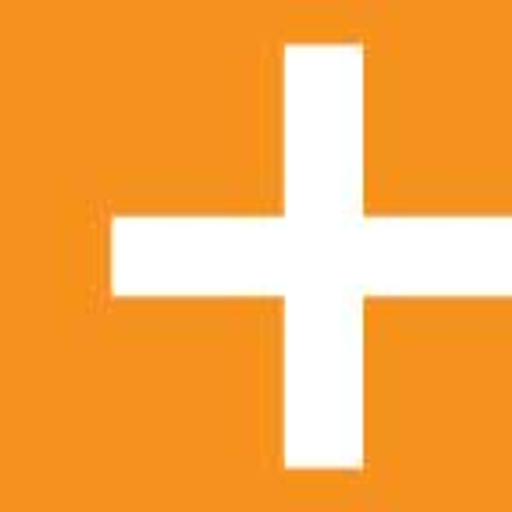Κατασκευή eshop Shopify: Ένας γρήγορος και εύκολος οδηγός για αρχάριους
Posted at:
12 March, 2023
Reading time:
12 min read

Είστε καινούργιοι στο eCommerce; Αυτός ο οδηγός για κατασκευή eshop Shopify θα σας δείξει πώς να αρχίσετε να λαμβάνετε παραγγελίες άμεσα!
Το Shopify είναι μια ολοκληρωμένη eCommerce πλατφόρμα που σας επιτρέπει να αναπτύξετε μια επιχείρηση με αμέτρητους τρόπους, προσφέροντας πλήρη έλεγχο και πολλή ευελιξία. Βέβαια, το να μάθετε να χρησιμοποιείτε αυτήν την πλατφόρμα, μπορεί να σας φανεί δύσκολο στην αρχή με τις τόσες πολλές λειτουργίες της, αλλά αυτό δεν πρέπει να σας αποτρέψει.
Αυτό σημαίνει ότι υπάρχουν πολλά πράγματα που πρέπει να εξετάσετε πριν από την οποιαδήποτε χρήση. Για παράδειγμα, πριν ξεκινήσετε να πουλάτε online, πρέπει να:
- Δημιουργήσετε λογαριασμό στο Shopify (Δοκιμάστε το για 14 ημέρες δωρεάν)
- Παραμετροποιήστε τη σελίδα
- Προσθέσετε και διαμορφώσετε τα προϊόντα
- Επιλέξτε και κατοχυρώστε το domain
- Διαμορφώσετε τους τρόπους πληρωμής
- Ετοιμάστε το eshop για να βγει στον αέρα
- Και η λίστα συνεχίζεται …
Ευτυχώς, η κατασκευή eshop Shopify είναι κάτι που μπορεί να κάνει ο καθένας. Δεν έχει σημασία αν είστε developer ή αν δυσκολεύεστε να δημιουργήσετε ακόμα και έναν λογαριασμό email, όλοι μπορούν να μάθουν να χρησιμοποιούν το Shopify - σήμερα κιόλας.
Αν δεν έχετε κάποιον έμπειρο συνεργάτη ή Shopify Expert, αυτός ο εύκολος οδηγός θα σας δείξει ακριβώς πώς να το χρησιμοποιείτε, βήμα προς βήμα. Έτσι, θα μπορείτε να έχετε ένα πλήρως λειτουργικό online store για να ξεκινήσουν οι παραγγελίες και οι πωλήσεις!
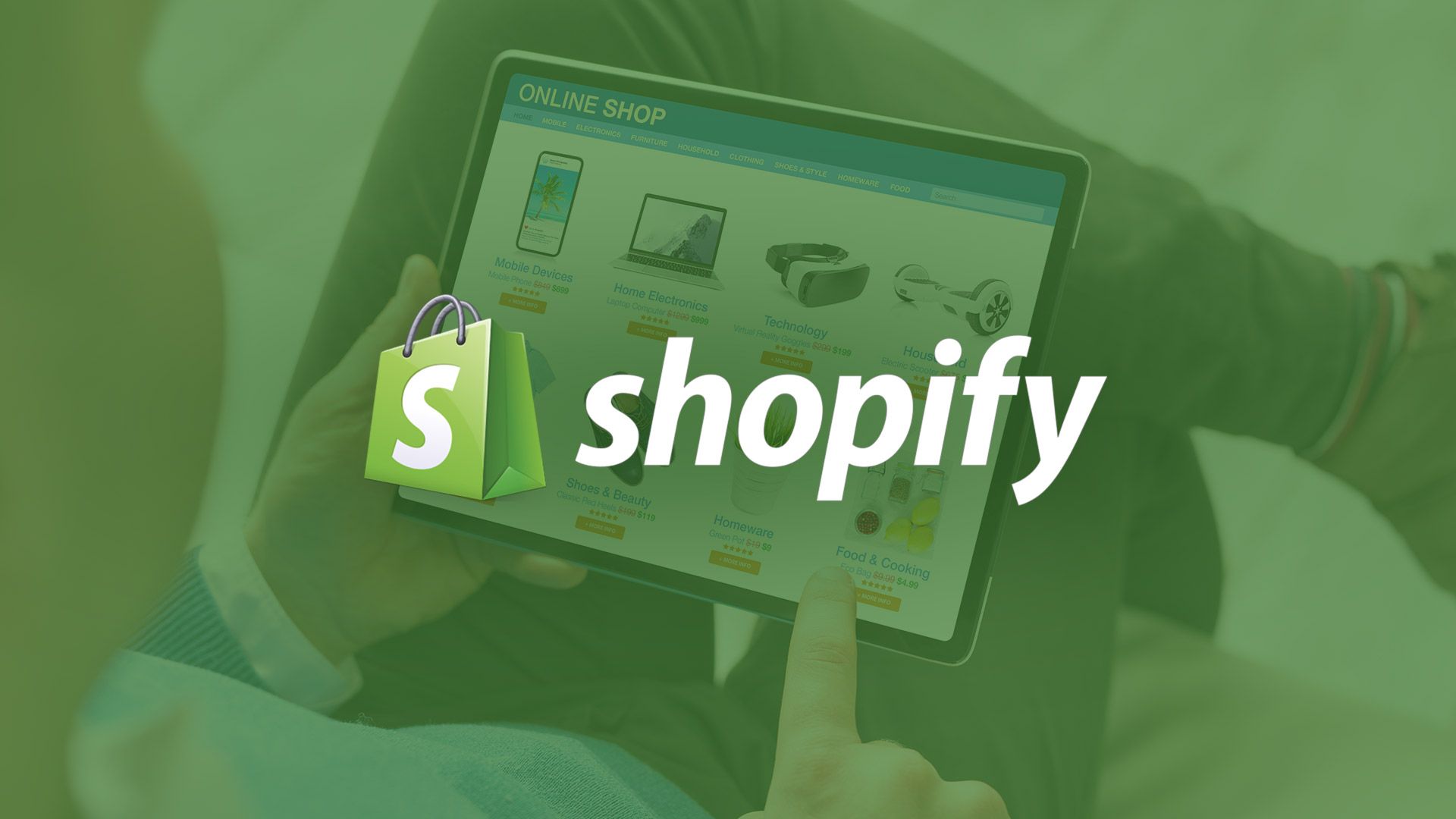
Κατασκευή eshop Shopify - Τα βασικά: Τι πρέπει να γνωρίζετε;
Τι είναι το Shopify; Εν συντομία, είναι μια ολοκληρωμένη επιχειρηματική λύση που έχει σκοπό να αναδείξει τα προϊόντα σας. Η πλατφόρμα ξεκίνησε αρχικά ως website builder, αλλά σήμερα είναι κάτι πολύ περισσότερο από αυτό. Μπορείτε πλέον να το χρησιμοποιήσετε για να κάνετε πολλά πράγματα όπως να:
- Δημιουργήσετε ένα online κατάστημα
- Επιλέξετε ένα Shopify theme και να προσαρμόσετε την εμφάνιση του eshop σας
- Διαμορφώσετε τη λειτουργικότητα του καταστήματός σας με περισσότερα από 6.000 Shopify apps
- Πουλήσετε ψηφιακά ή φυσικά προϊόντα και υπηρεσίες
- Πουλήσετε αυτοπροσώπως, online ή μέσω τρίτων, όπως το Skroutz και το Facebook
- Διαχειριστείτε το απόθεμα, τις παραγγελίες και τις αποστολές
- Προωθήσετε την επιχείρησή σας με εσνωματωμένα marketing tools
- Παρακολουθήσετε τα analytics για να αντλήσετε πληροφορίες που θα βελτιώσουν την επιχείρησή σας
Πώς να χρησιμοποιήσετε το Shopify: 10 βήματα για αρχάριους
Για κάθε κατασκευή eshop Shopify είναι πάντα καλή επιλογή να επιλέγετε Shopify Experts που θα μπορούν να φέρουν εις πέρας κάθε παραμετροποίηση. Ωστόσο, αν χρειάζεστε μόνο τα βασικά, προς το παρόν έστω, το Shopify είναι μια εξαιρετικά εύχρηστη πλατφόρμα. Γι' αυτό συλλέξαμε εδώ όλα τα βασικά βήματα που χρειάζεται να ακολουθήσετε για να ξεκινήσετε την eCommerce επιχείρησή σας.
- Εγγραφείτε στη δωρεάν δοκιμή του Shopify
- Εξοικειωθείτε με το διαχειριστικό πάνελ (dashboard)
- Διαλέξτε theme και προσαρμόστε στις ανάγκες και την ταυτότητα του eshop
- Προσθέσετε κανάλια πωλήσεων
- Προσθέσετε προϊόντα (ή υπηρεσίες)
- Ρυθμίσετε τους τρόπους πληρωμής
- Προσθέσετε ένα domain
- Προετοιμάστε το eshop σας για να βγει στον αέρα
- Διαλέξετε πλάνο (δείτε όλα τα κόστη) και δημοσιοποιήστε το online store σας
- Επιλέξτε τα κατάλληλα Shopify apps
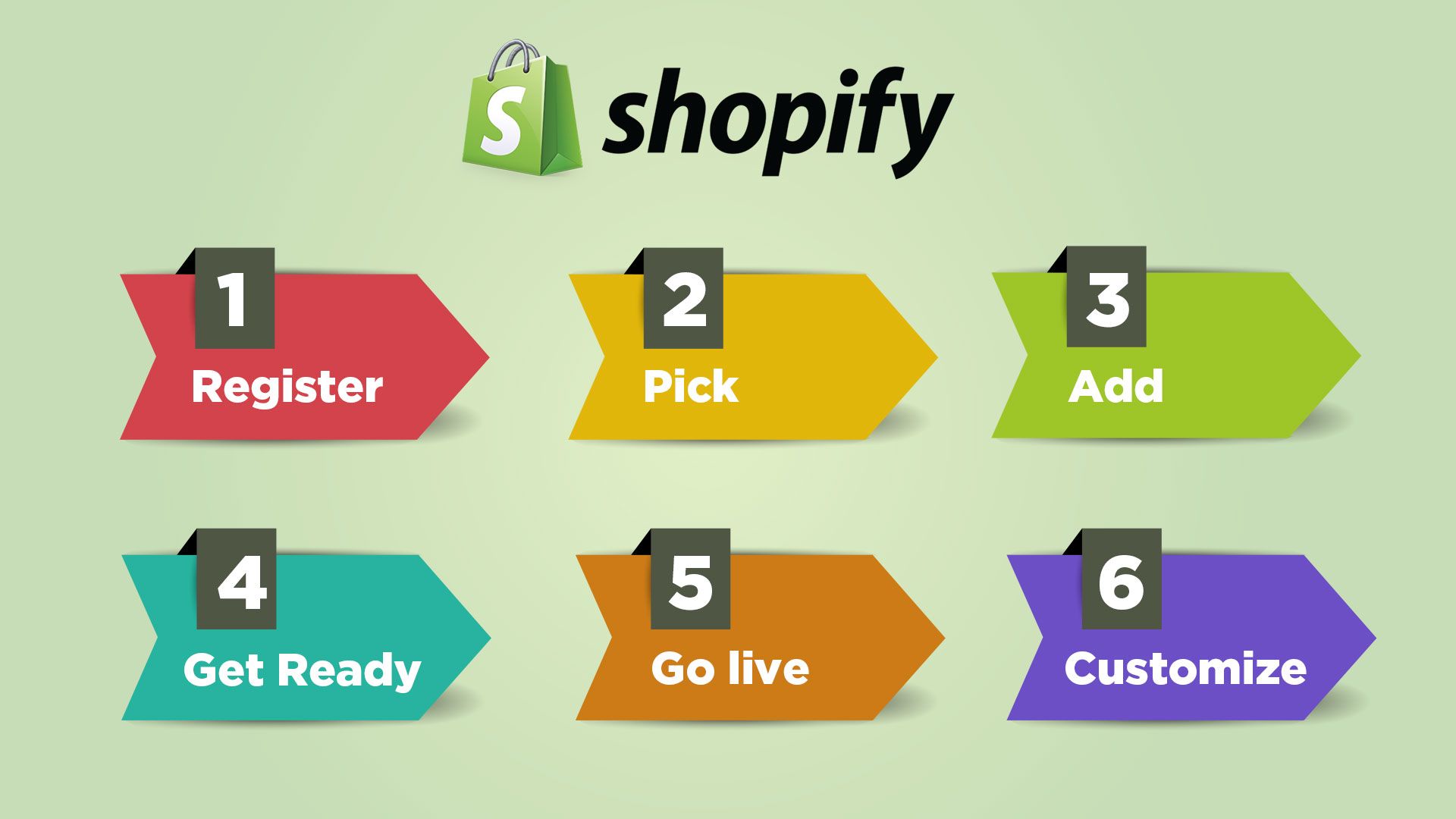
Βήμα 1: Εγγραφείτε στη δωρεάν δοκιμή του Shopify
Πρώτα απ' όλα: Πριν πάτε προς την ολοκληρωτική κατασκευή eshop Shopify ή πριν μάθετε πώς δουλεύει, πρέπει να δημιουργήσετε έναν λογαριασμό.
Μην ανησυχείτε - δεν χρειάζεται να πληρώσετε τίποτα αυτήν τη στιγμή - το Shopify προσφέρει μια δωρεάν δοκιμή 14 ημερών την οποία μπορείτε να χρησιμοποιήσετε για να ξεκινήσετε και να γνωρίσετε την πλατφόρμα, προτού δεσμευτείτε.
Αρχικά, πηγαίνετε στη διεύθυνση https://www.shopify.com/free-trial?ref=think-plus1 και εισάγετε το email σας και πατήστε "Start free trial". Στη συνέχεια θα σας εμφανιστούν παράθυρα με ερωτήσεις που αφορούν στο είδος του καταστήματος που θέλετε να δημιουργήσετε, όπως το όνομα της επιχείρησής σας. Αν δεν ξέρετε πως να ονομάσετε το κατάστημά σας αυτή τη στιγμή, δεν υπάρχει κανένα πρόβλημα - μπορείτε πάντα να το αλλάξετε αργότερα. Απλά επιλέξτε κάτι διασκεδαστικό προς το παρόν!
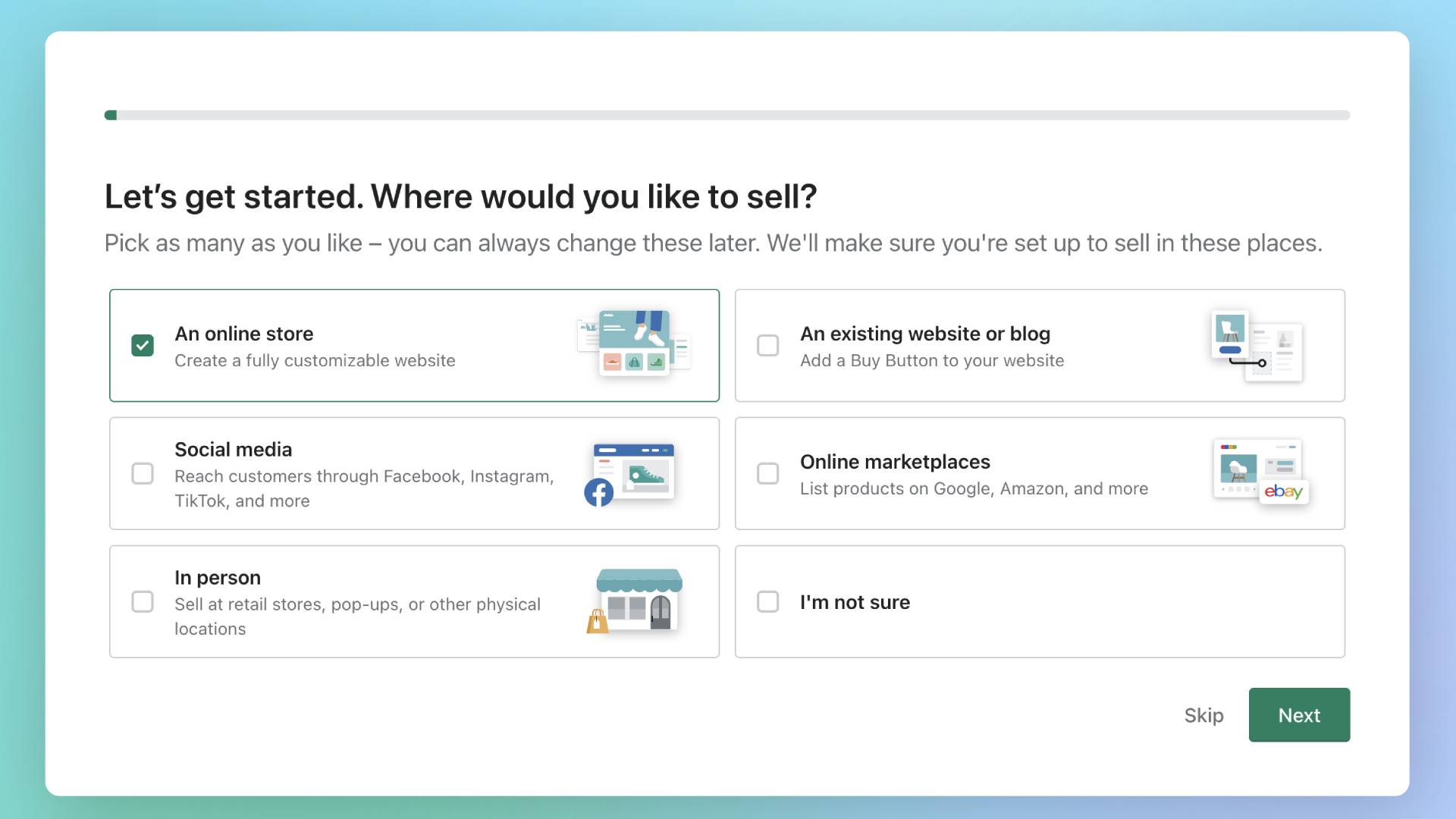
Στη συνέχεια, το Shopify θα σας κάνει μερικές απλές ερωτήσεις για να βελτιστοποιήσει την εμπειρία σας. Απαντήστε στις ερωτήσεις με τον καλύτερο δυνατό τρόπο - και πάλι, μπορείτε πάντα να αλλάξετε γνώμη αργότερα.
Αφού πατήσετε "Next", το Shopify θα σας ζητήσει να εισάγετε τα στοιχεία σας ώστε να μπορέσετε να πληρώσετε. Αμέσως μετά, θα έχετε ένα ολοκαίνουργιο online store και ένα διαχειριστικό για την επιχείρησή σας!
Μην ξεχάσετε να επαληθεύσετε τη διεύθυνση του email σας πριν αρχίσετε να χρησιμοποιείτε το Shopify για να διατηρήσετε τον λογαριασμό σας ασφαλή.
Βήμα 2. Εξοικειωθείτε με το διαχειριστικό πάνελ (dashboard)
Πριν προχωρήσουμε προς την κατασκευή eshop Shopify, αξίζει να αφιερώσετε λίγο χρόνο για να εξοικειωθείτε με το dashboard της πλατφόρμας.
Όταν συνδεθείτε για πρώτη φορά, θα συναντήσετε ένα checklist 4 σημείων που έχει σχεδιαστεί για να σας βοηθήσει να ξεκινήσετε.
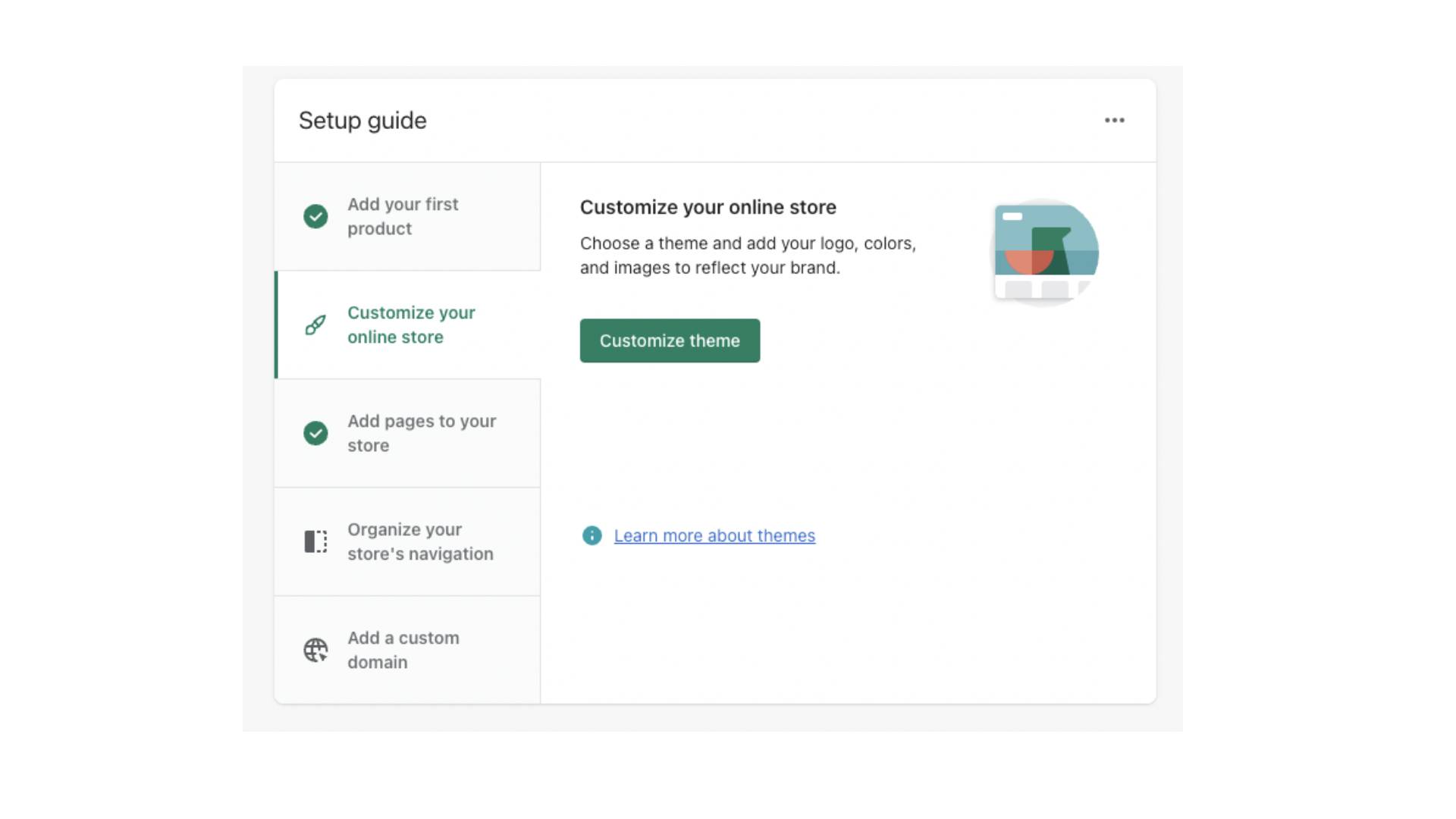
Ελέγξτε την αριστερή στήλη στα πλάγια, η οποία περιέχει όλα όσα χρειάζεστε για τη διαχείριση της επιχείρησής σας. Όταν κάνετε κλικ σε μία από αυτές τις επιλογές, το Shopify θα σας αποκαλύψει ένα κατακόρυφο μενού με περισσότερες επιλογές.
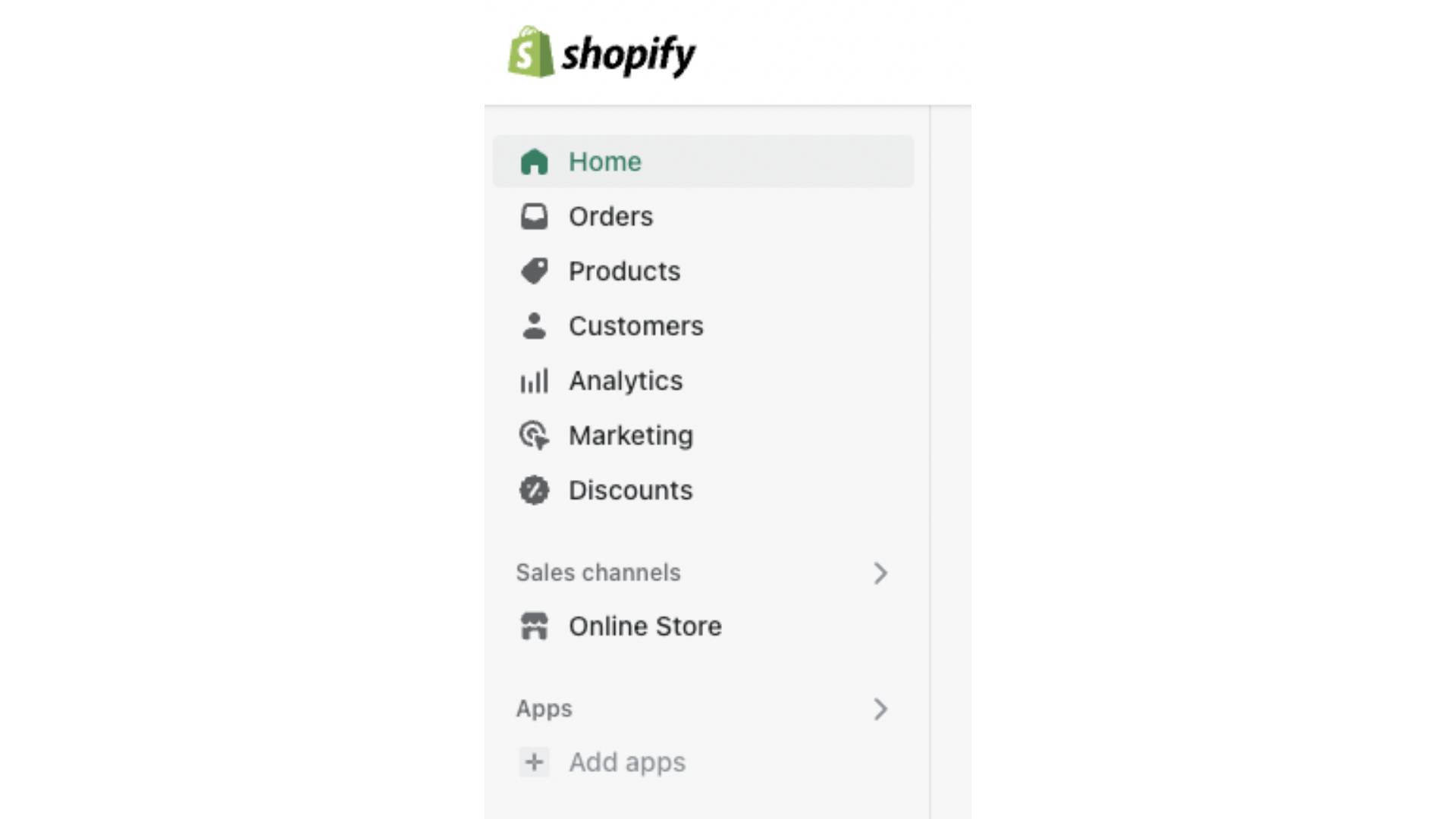
Θα δείτε επίσης την επιλογή "Settings" στο κάτω μέρος της αριστερής στήλης. Εδώ μπορείτε να αναβαθμίσετε πολλές από τις βασικές λειτουργίες του λογαριασμού σας, όπως το όνομα του καταστήματός σας, τα στοιχεία πληρωμής και τις ειδοποιήσεις.
Βήμα 3. Επιλέξτε theme και διαμορφώστε το
Ένα από τα βασικά κομμάτια που πρέπει να δώσετε έμφαση στην κατασκευή eshop με Shopify είναι η επιλογή του theme και η διαμόρφωσή του. Τα themes είναι ουσιαστικά αυτά που θα καθορίσουν την εμφάνιση της ιστοσελίδας σας, οπότε δώστε προσοχή και αφιερώστε χρόνο.
Για να ξεκινήσετε, κάντε κλικ στο "Online Store" στην αριστερή στήλη και, στη συνέχεια, κάντε κλικ στο "Themes".
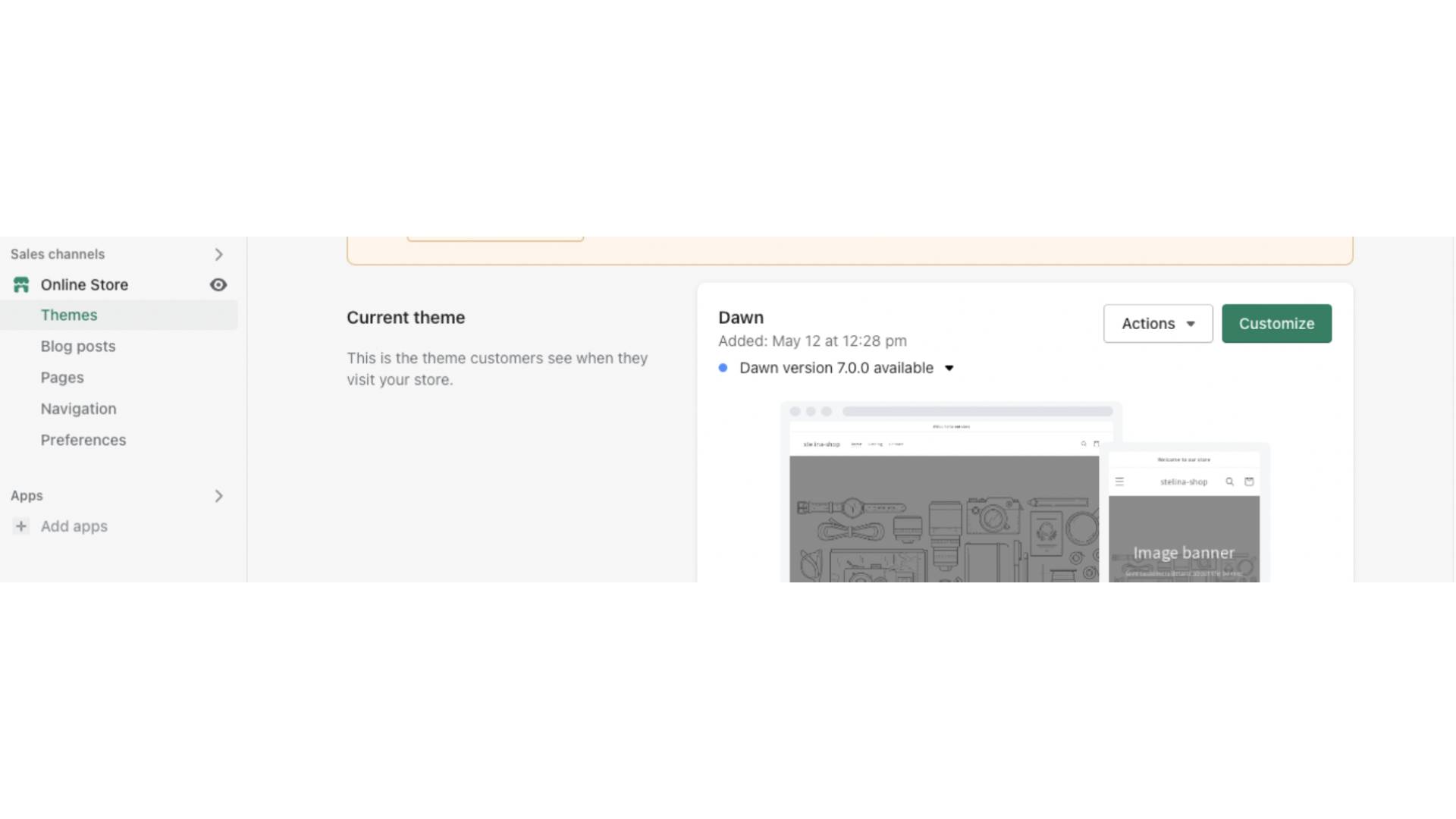
Μπορείτε να αρχίσετε να προσαρμόζετε το ήδη εγκατεστημένο θέμα "Debut" ή να μετακινηθείτε προς τα κάτω στη σελίδα για να επιλέξετε ένα καινούργιο.
Υπάρχουν 3 επιλογές:
- Να εξερευνήσετε τα δωρεάν themes
- Να ψάξετε και να περιηγηθείτε στο Shopify Theme Store
- Να ανεβάσετε themes που έχετε αγοράσει από μια πλατφόρμα τρίτου, όπως το Theme Forest.
Να θυμάστε ότι μπορείτε πάντα να το αλλάξετε σε μεταγενέστερο χρόνο. Επιπλέον, αν θέλετε κάτι πιο ειδικό ή συγκεκριμένο, μπορείτε να προσλάβετε έναν Shopify Expert για να σας βοηθήσει περαιτέρω στην προσαρμογή και την παραμετροποίηση του eshop.
Αφού εγκαταστήσετε το theme σας, κάντε κλικ στο "Customize" και το Shopify θα σας μεταφέρει στον page editor.
Το μικρό μενού στα αριστερά σάς επιτρέπει να αλλάξετε το layout των διαφορετικών τμημάτων (sections) με drag-and-drop. Επίσης, υπάρχει και ένα drop-down μενού στο επάνω μέρος της σελίδας - αυτό σας επιτρέπει να προσαρμόσετε διαφορετικές σελίδες στo site.
Κάτω από τα sections, θα βρείτε ρυθμίσεις του theme που αφορούν τα χρώματα, τις γραμματοσειρές και πάρα πολλά άλλα στοιχεία του καταστήματός σας.
Επιπλέον, αν θέλετε να να κάνετε πιο προχωρημένες αλλαγές, όπως η επεξεργασία του κώδικα ή των γλωσσών του site σας, μπορείτε να πατήσετε τις τρεις κουκίδες (...) πάνω αριστερά.
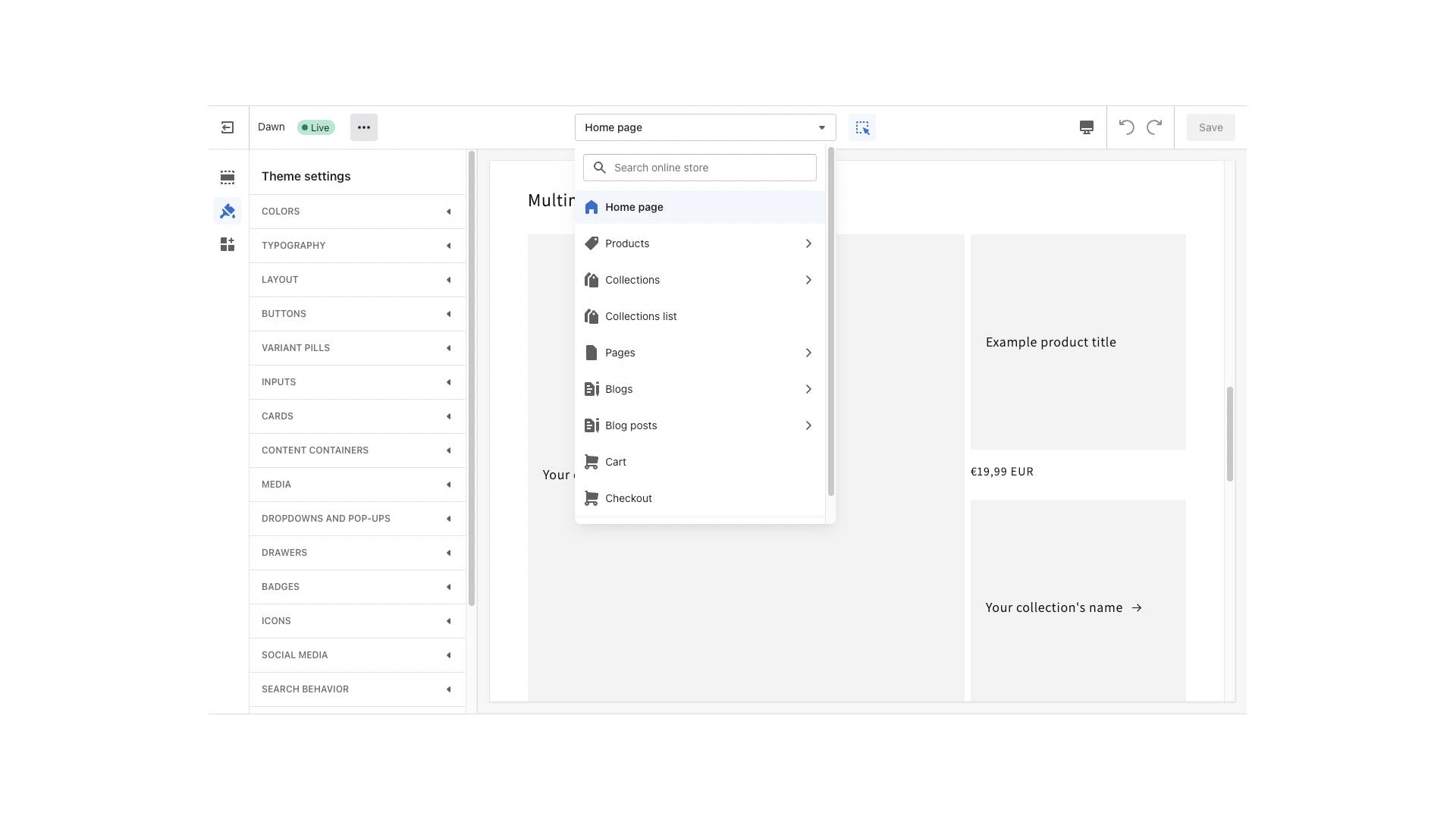
Σε κάθε περίπτωση, για κατασκευή eshop Shopify, να έχετε πάντα κατά νου πως ό,τι και να επιλέξετε για την παραμετροποίηση του theme σας, μπορείτε αργότερα να την αλλάξετε, για να προσαρμόζεστε στις ανάγκες της επικαιρότητας και του brand σας.
Βήμα 4. Προσθέστε κανάλια πωλήσεων
Η κατασκευή eshop με Shopify δεν είναι καθόλου δεσμευτική. Το ίδιο το Shopify σας δίνει τη δυνατότητα να πουλάτε μέσω του site σας, των social media, των marketplaces, αλλά και αυτοπροσώπως. Έτσι, προτού αρχίσετε να προσθέτετε προϊόντα, είναι καλή ιδέα να ρυθμίσετε τα κανάλια πωλήσεων που εσείς προτιμάτε.
Για να το κάνετε αυτό, πατήστε το γρανάζι των ρυθμίσεων που βρίσκεται κάτω αριστερά όταν είστε στο Home του dashboard και εκεί επιλέξτε το "Apps and Sales Channels".
Προσοχή: Για να μην μπερδευτείτε, πρέπει να ξέρετε ότι το Shopify λειτουργεί με εφαρμογές. Κάθε marketplace ή sales channel που θέλετε να προσθέσετε, πρέπει να βρείτε και την αντίστοιχη εφαρμογή του. Για παράδειγμα, αν θέλετε να πουλάτε και μέσω Facebook, τότε θα ακολουθήσετε τη διαδρομή Settings > Apps and Sales Channels και στη συνέχεια θα πατήσετε το πράσινο κουμπί που γράφει "Customize your store". Εκεί θα βρείτε τα διαθέσιμα sales channels/εφαρμογές -στην προκειμένη το "Facebook Channel", που θα το βρείτε είτε μέσω search, από το browse apps πάνω αριστερά, είτε από τις προτάσεις που θα σας υποδείξει το ίδιο το shopify- και θα το εγκαταστήσετε. Αυτή η εφαρμογή θα πάρει αυτόματα τα προϊόντα σας και θα τα μεταφέρει και διαθέσιμα προς πώληση στο Facebook.
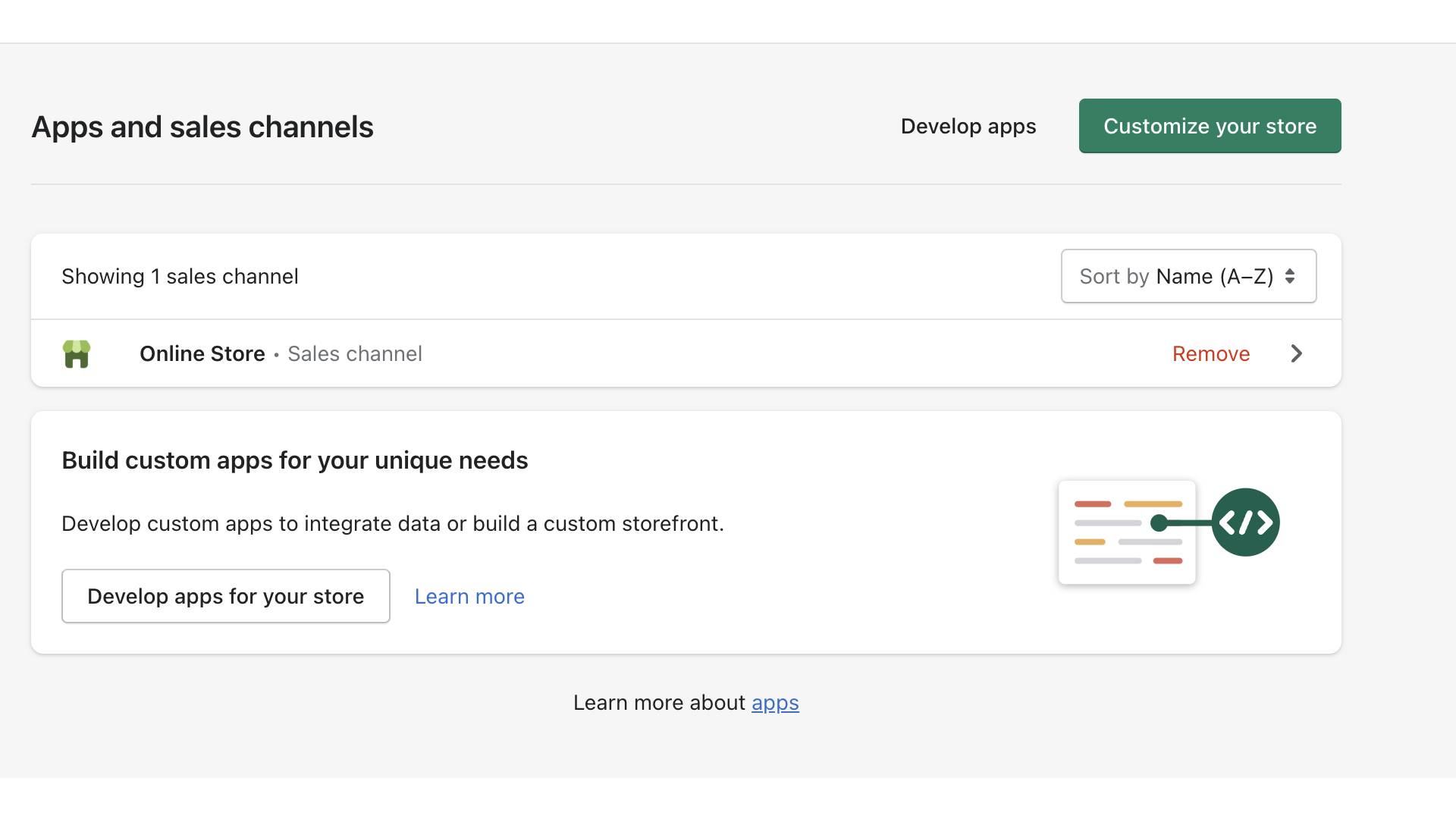
Κάθε δίκτυο πωλήσεων έχει διαφορετική διαδικασία ρυθμίσεων, αλλά το Shopify θα σας καθοδηγήσει λεπτομερώς στη διαδικασία ρυθμίσεων του καθενός.
Βήμα 5. Προσθέστε προϊόντα (ή υπηρεσίες)
Αφού ολοκληρώσετε την εμφάνιση του eshop σας, είναι ώρα να προσθέσετε και κάποια προϊόντα. Κάντε κλικ στην επιλογή "Products" στην αριστερή στήλη και, στη συνέχεια, κάντε κλικ στην επιλογή "Add product". Αφού προσθέτετε ένα προϊόν, φροντίστε να συμπληρώσετε όλες όσες πληροφορίες χρειάζεται και σίγουρα να μην ξεχάσετε να εισάγετε εικόνες.
Να ξέρετε επίσης ότι μπορείτε να επιλέξετε δίκτυα πωλήσεων για κάθε προϊόν, στη δεξιά πλαϊνή στήλη, να καθορίσετε την τιμολόγηση και να προσαρμόσετε τις ρυθμίσεις απογραφής και αποστολής.
Αν πουλάτε ψηφιακά προϊόντα, βεβαιωθείτε ότι έχετε απενεργοποιήσει την επιλογή "This is a physical product" (στο τμήμα του "Shipping") για να απενεργοποιήσετε τις επιλογές αποστολής.
Μπορείτε επίσης να δημιουργήσετε συλλογές για να ομαδοποιήσετε τα προϊόντα - για παράδειγμα, μπορείτε να έχετε διαφορετικές ομάδες για ανδρικά και γυναικεία ρούχα.
Κάθε φορά που κάνετε μία εισαγωγή ή οποιαδήποτε αλλαγή όσο ασχολείστε με την κατασκευή eshop Shopify, μην ξεχνάτε να κάνετε κλικ στο κουμπί "Save product".
Εάν δεν έχετε ακόμη προϊόντα προς πώληση, αλλά θέλετε να εισαχθείτε στον κόσμο του eCommerce, μάθετε τι είναι το dropshipping και πώς δουλεύει.
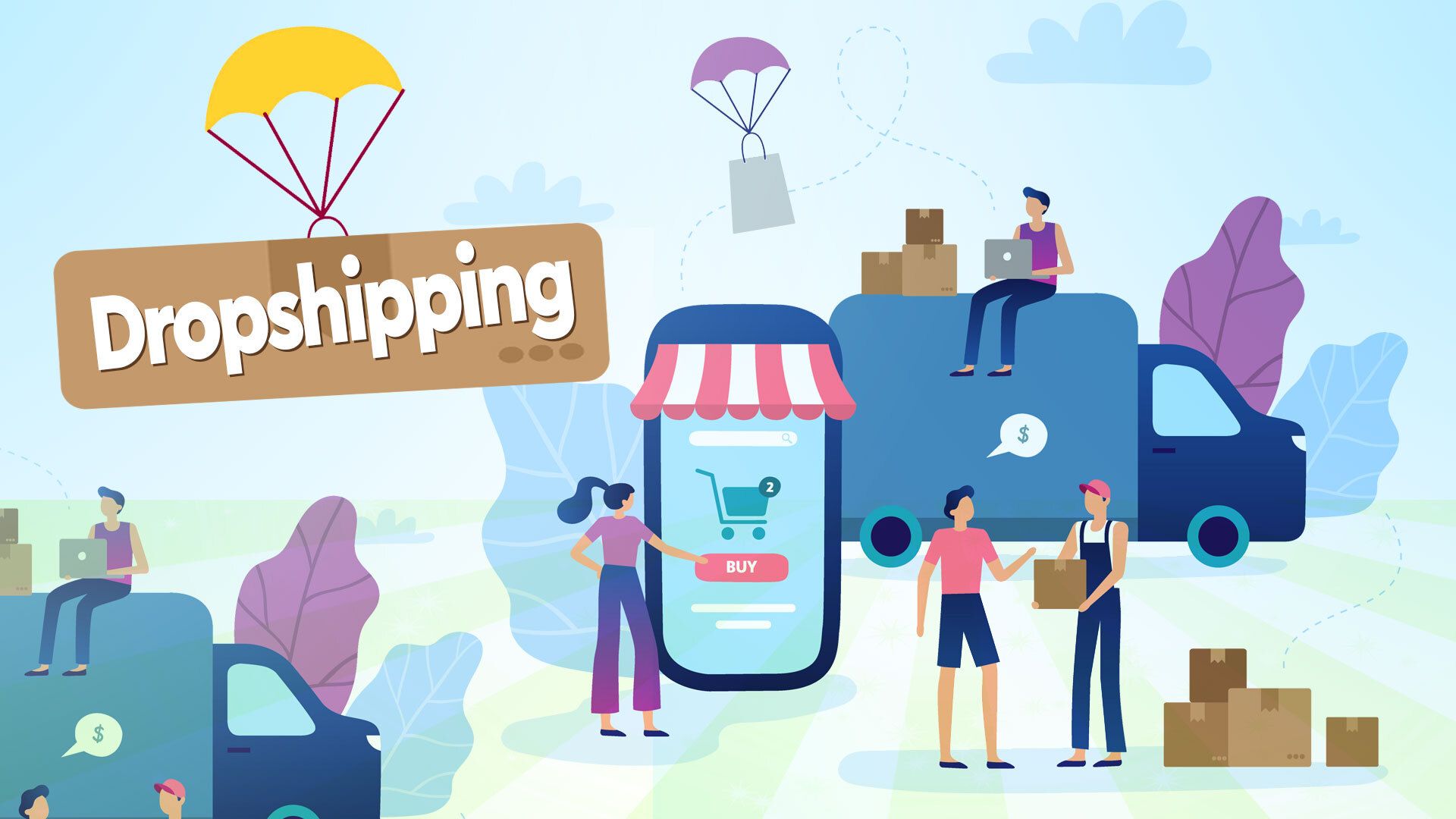
Βήμα 6. Ρυθμίστε τους τρόπους πληρωμής
Τώρα, ας διαμορφώσουμε τις ρυθμίσεις πληρωμής σας. Για να ξεκινήσετε, κάντε κλικ στην επιλογή "Settings" στο κάτω μέρος της αριστερής στήλης.
Όταν πρόκειται να κάνετε πληρωμές, έχετε τις εξής βασικές επιλογές:
- Κατάθεση σε τραπεζικό λογαριασμό
- Αντικαταβολή (χωρίς δυνατότητα έξτρα χρέωσης)
- Διαδικτυακές αγορές με κάρτα, διασύνδεση με:
- Everypay
- Viva Wallet
- Paypal
- Stripe
- Wollee
- Apple Pay (μέσω Stripe) - Cryptocurrencies
Εάν χρησιμοποιήσετε κάποια διασύνδεση, το Shopify θα σας χρεώσει επιπλέον 2% για το βασικό πρόγραμμα και 1% επιπλέον για το κύριο πρόγραμμα.
Κάντε κλικ στην επιλογή "Complete account setup" και ακολουθήστε τις οδηγίες του Shopify για να ολοκληρώσετε τις εγκαταστάσεις.
Βήμα 7. Προσθέστε domain
Κατασκευή eshop Shopify χωρίς εντυπωσιακό και μοναδικό domain, δεν γίνεται!
Κάντε κλικ στο "Settings" κάτω αριστερά στη συνέχεια, κάντε κλικ στο "Domains". Εδώ, θα βρείτε 2 επιλογές:
- Συνδέστε το υπάρχον domain: Εάν έχετε ήδη domain σε ένα site όπως το GoDaddy ή το NameCheap, χρησιμοποιήστε αυτή την επιλογή για να το συνδέσετε με το λογαριασμό σας στο Shopify.
- Αγοράστε ένα νέο domain: Εάν δεν έχετε ήδη ένα, χρησιμοποιήστε αυτή την επιλογή για να αποκτήσετε ένα domain.
Απλά αναζητήστε domain, επιλέξτε ένα που σας αρέσει και κάντε κλικ στο κουμπί "Buy".
Βρείτε εδώ δωρεάν εργαλεία που θα σας δώσουν όνομα επιχείρησης και διαθέσιμο domain, αλλά αν ψάχνετε ακόμα όνομα, μπορείτε να ακολουθήσετε αυτά τα σημαντικά tips για να βρείτε το καλύτερο brand name για την επιχείρησή σας.
Βήμα 8. Προετοιμάστε το eshop σας για να βγει στον αέρα
Η κατασκευή eshop Shopify έχει σχεδόν ολοκληρωθεί! Τώρα ήρθε η ώρα να διαμορφώσετε τις ρυθμίσεις και να ετοιμαστείτε να δημοσιεύσετε το eshop σας.
Μεταβείτε στην επιλογή "Settings" στο κάτω μέρος της πλαϊνής στήλης, στη συνέχεια κάντε κλικ στην επιλογή "Store Details" και βεβαιωθείτε ότι έχετε συμπληρώσει όλες τις σχετικές πληροφορίες.
Στη συνέχεια, από το ίδιο μενού ρυθμίσεων, κάντε κλικ στην επιλογή "Shipping and Delivery" και ορίστε τις τιμές των μεταφορικών σας.
Τέλος, κάντε κλικ στην επιλογή "Taxes and duties" και προσαρμόστε τις φορολογικές σας ρυθμίσεις.
Βήμα 9. Διαλέξτε πλάνο και δημοσιοποιήστε το online store σας
Μόλις είστε έτοιμοι να ξεκινήσετε τη λειτουργία σας, ήρθε η ώρα να επιλέξετε ένα από τα πακέτα του Shopify:
- Basic – €24/μήνα. Ξεκινήστε από εδώ αν δημιουργείτε μια νέα επιχείρηση ή μόλις βρίσκετε τα βήματά σας.
- Shopify – $69/μήνα. Επιλέξτε αυτό το πακέτο αν αναζητάτε πιο προηγμένες λειτουργίες που ταιριάζουν σε μια εδραιωμένη επιχείρηση.
- Advanced – $289/μήνα. Αυτό το πακέτο είναι ιδανικό για επιχειρήσεις που αναπτύσσονται γρήγορα και έχουν τουλάχιστον μερικούς υπαλλήλους.
Αν θέλετε να δείτε πιο αναλυτικά το κόστος του Shopify και τι περιλαμβάνει το κάθε πακέτα, ρίξτε μια ματιά εδώ ή επικοινωνήστε μαζί μας.
Όλα τα πακέτα διαθέτουν βασικά χαρακτηριστικά, όπως:
- 24/7 υποστήριξη
- Απεριόριστα προϊόντα
- Ανάκτηση εγκαταλειμμένου καλαθιού
- Πρόσβαση σε apps του Shopify
- Δημιουργία δελτίων αποστολής
- Πολλαπλά κανάλια πωλήσεων
- Δωρεάν πιστοποιητικό SSL
- Υποστήριξη πολλών συναλλαγμάτων
- Εκπτωτικοί κωδικοί και δωροκάρτες
Μόλις επιλέξετε ένα από τα πακέτα, βεβαιωθείτε ότι έχετε αφαιρέσει τους storefront κωδικούς πρόσβασης, έτσι ώστε να κάνετε το site σας δημόσιο.
Για να το κάνετε αυτό, κάντε κλικ στο "Themes" κάτω από το "Online Store" και, στη συνέχεια, κάντε κλικ στο "Disable password".
Βήμα 10. Επιλέξτε τα κατάλληλα Shopify apps
Η κατασκευή του eshop Shopify σας έχει ολοκληρωθεί. Οπότε τώρα τι ακολουθεί; Αυτό που μπορείτε να κάνετε είναι να βελτιώσετε όσο θέλετε τη λειτουργικότητα του online store σας. Πώς θα το κάνετε αυτό; Με Shopify Apps!

Υπάρχουν περισσότερες από 6.000 εφαρμογές στο Shopify App Store για να σας βοηθήσουν να πετύχετε περισσότερες πωλήσεις, να διατηρήσετε τους πελάτες σας, να δημιουργήσετε "θόρυβο" στα social media και πολλά άλλα.
Κάντε κλικ στην επιλογή "Add Apps" στην πλαϊνή στήλη και το Shopify θα σας προτείνει μερικές εφαρμογές που μπορείτε να χρησιμοποιήσετε ανάλογα με τις ανάγκες σας.
Μπορείτε επίσης να επισκεφθείτε απευθείας το Shopify app store.

Bonus: Ελέγξτε τα Marketing Tools και τα Analytics του Shopify
Το Shopify διαθέτει πολλά marketing εργαλεία που είναι έτοιμα να σας βοηθήσουν να αναπτύξετε την επιχείρησή σας - απλά κάντε κλικ στο "Marketing" στην πλάγια στήλη για να εξερευνήσετε τις διαθέσιμες επιλογές.
Μπορείτε επίσης να κάνετε κλικ στην επιλογή "Analytics" στην πλάγια στήλη για να δείτε τις μετρήσεις και τα KPIs (key performance indicators). Αυτά τα αναλυτικά στοιχεία μπορούν να σας βοηθήσουν να κατανοήσετε πώς αποδίδει η επιχείρησή σας και να αναγνωρίσετε νέες ευκαιρίες ανάπτυξης.
Το να μάθετε όλα όσα χρειάζεται για την κατασκευή eshop Shopify μέσα σε μία μέρα, είναι σχετικά δύσκολο. Το ίδιο το Shopify διαθέτει πολλές επιλογές και αμέτρητες λειτουργίες, και για κάποιον που τώρα ξεκινάει, η όλη διαδικασία μπορεί να φανεί αρκετά απαιτητική. Δεν είναι όμως τόσο δύσκολη όσο ακούγεται -ή διαβάζεται-. Ίσα ίσα, ένας από τους βασικούς λόγους που το Shopify έχει εδραιωθεί ως μία από τις τοπ eCommerce πλατφόρμες είναι η ευχρηστία του. Γι' αυτό, επικεντρωθείτε σε ένα βήμα κάθε φορά και αν χρειαστείτε βοήθεια, υπάρχουν πάντα οι Shopify Experts!
→ 5 βασικά πράγματα που πρέπει να λάβετε υπόψιν πριν φτιάξετε το Shopify Store σας
→ Τα 13 Shopify Apps που χρειάζεστε για να αυξήσετε τις πωλήσεις σας
→ Google Ads και Shopify: Να χρησιμοποιήσω PPC για το eshop μου;
→ Shopify Guide: Πώς να προσθέσετε keywords για να ενισχύσετε το SEO στο Shopify eshop σας
→ Shopify Themes: Τι είναι και πώς να διαλέξετε το κατάλληλο
→ Shopify mobile: Πώς να βάλετε το eshop σας σε iPhone & Android συσκευές
Θέλετε custom αλλαγές για το Shopify eshop σας;
Είστε στο σωστό μέρος! Στην Think Plus μας εμπιστεύονται τα μεγαλύτερα brands που επιλέγουν Shopify!